MAC Adresi Nedir?
Bir bilgisayar ağında, bir MAC adresi (ing: Media Access Control, yani Ortam Erişim Yönetimi) bir cihazın ağ donanımını tanımaya yarar. Her bilgisayarın ağ arayüzünün yani modeminin, ethernet kartının ya da kablosuz arayüzünün kendine özel birer MAC adresleri vardır. 48 bitlik adresler olan MAC adresleri xx:xx:xx:xx:xx:xx formatında olurlar ve hezgadesimal sayı sistemi ile ifade edildikleri için 0-9 arası rakamların yanı sıra A-F arası harfler de bulunur. Örneğin bir MAC adresi şu şekilde olabilir: 00:11:85:dc:4a:b8.
İşletim sistemlerini göre MAC (fiziksel) adres bulma işlemlerini aşağıda bulabilirsiniz:
Windows İşletim Sistemleri
Kartınızı bilgisayarınıza tanıttıktan sonra, fiziksel (MAC) adresini elde etmek için, sol alt köşede bulunan "BAŞLAT" tuşuna, sonrasında "Çalıştır" tuşuna tıklayınız. Açılan pencerede "cmd" yazıp giriş tuşuna basın. Açılan siyah DOS penceresinde "ipconfig /all" komutunu yazın ve girişe basın.
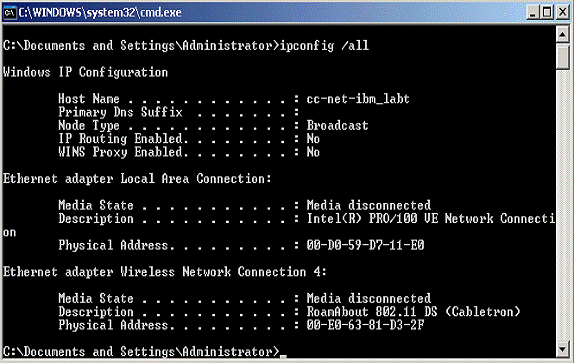
Ekrana gelen bilgilerden Local Area Connection (Yerel Ağ Bağlantısı) kablolu yani ethernet bağlantınıza ait arayüzü, Wireless Network Connection (Kablosuz Ağ Bağlantısı) ise kablosuz ağ arayüzünüz ile ilgili bilgileri verecektir. Aradığınız bilgiler "Fiziksel Adres" satırında bulunmaktadır.
MAC OSX İşletim Sistemi
Bilgisayar ekranınızın üst kısmında bulunan "System Preferences" seçeneğini tıklayarak "Network" tercihini seçiniz. "Show" listesinde seçtiğiniz "Built-in Ethernet" altındaki "Ethernet ID:" 'nin karşısındaki ifade sizin kablolu ağ bağlantısı için kullanacağınız "ethernet MAC adresinizdir.
Kablosuz ağ bağlantısı için kullanacağınız "Wireless MAC adresi", "Show" listesinde "Airport" seçeneği altındaki "Airport ID:" 'nin karşısındaki ifadedir.
UNIX Tabanlı İşletim Sistemleri (Linux, Free/Open/NetBSD, Solaris/SunOS)
UNIX tabanlı işletim sistemlerinde ethernet bağdaştırıcıları, bge0, ie0, eth0 vb. şekillerde ifade edilmektedir. Ethernet bağdaştırıcılarına ait bilgilere ulaşmak için öncelikle "su" komutuyla "root" olunuz. Sonrasıda komut satırına "ifconfig -a" yazınız ve "enter" tuşuna basınız. Ethernet bağdaştırıcılarınıza ait bilgilere, aşağıdaki örneklerde göründü?ü şekillerde ulaşabilirsiniz
Örnek-1 (LINUX)
# ifconfig -a
eth0 Link encap:Ethernet HWaddr 00:60:08:C4:99:AA
inet addr:172.16.40.2 Bcast:172.16.40.255 Mask:255.255.255.0
UP BROADCAST RUNNING MULTICAST MTU:1500 Metric:1
RX packets:15647904 errors:0 dropped:0 overruns:0
TX packets:69559 errors:0 dropped:0 overruns:0
Interrupt:10 Base address:0x300
Ethernet MAC adresiniz, HWaddr ifadesinin karşısındaki : "00:60:08:C4:99:AA" 'dir.
Örnek-2 (Diger UNIX Tabanlı Sistemler)
# ifconfig -a
le0: flags=863 mtu 1500
inet 172.16.40.2 netmask fffff800 broadcast 172.16.40.255
ether 00:60:08:c4:99:aa
Ethernet MAC adresiniz, "ether" ifadesinin karşısındaki : "00:60:08:C4:99:AA" 'dir.
NOT-1 : Solaris/SunOS 'de MAC adresinde ilk iki ikili grupta bulunan ilk "0" (sıfır) 'ları göstermez (Örnek-3 ve Örnek-4).
Örnek-3
# ifconfig -a
le0: flags=863 mtu 1500
inet 172.16.40.2 netmask fffff800 broadcast 172.16.40.255
ether 0:60:08:c4:99:aa
MAC adresi : "00:60:08:C4:99:AA"
Örnek-4
# ifconfig -a
le0: flags=863 mtu 1500
inet 172.16.40.2 netmask fffff800 broadcast 172.16.40.255
ether 8:0:06:c4:99:aa
MAC adresi : "08:00:06:C4:99:AA"
Bir bilgisayar ağında, bir MAC adresi (ing: Media Access Control, yani Ortam Erişim Yönetimi) bir cihazın ağ donanımını tanımaya yarar. Her bilgisayarın ağ arayüzünün yani modeminin, ethernet kartının ya da kablosuz arayüzünün kendine özel birer MAC adresleri vardır. 48 bitlik adresler olan MAC adresleri xx:xx:xx:xx:xx:xx formatında olurlar ve hezgadesimal sayı sistemi ile ifade edildikleri için 0-9 arası rakamların yanı sıra A-F arası harfler de bulunur. Örneğin bir MAC adresi şu şekilde olabilir: 00:11:85:dc:4a:b8.
İşletim sistemlerini göre MAC (fiziksel) adres bulma işlemlerini aşağıda bulabilirsiniz:
Windows İşletim Sistemleri
Kartınızı bilgisayarınıza tanıttıktan sonra, fiziksel (MAC) adresini elde etmek için, sol alt köşede bulunan "BAŞLAT" tuşuna, sonrasında "Çalıştır" tuşuna tıklayınız. Açılan pencerede "cmd" yazıp giriş tuşuna basın. Açılan siyah DOS penceresinde "ipconfig /all" komutunu yazın ve girişe basın.
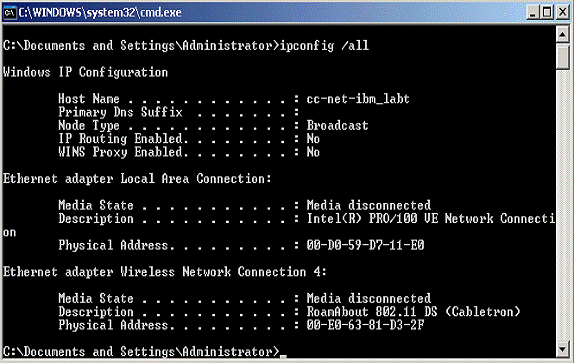
Ekrana gelen bilgilerden Local Area Connection (Yerel Ağ Bağlantısı) kablolu yani ethernet bağlantınıza ait arayüzü, Wireless Network Connection (Kablosuz Ağ Bağlantısı) ise kablosuz ağ arayüzünüz ile ilgili bilgileri verecektir. Aradığınız bilgiler "Fiziksel Adres" satırında bulunmaktadır.
MAC OSX İşletim Sistemi
Bilgisayar ekranınızın üst kısmında bulunan "System Preferences" seçeneğini tıklayarak "Network" tercihini seçiniz. "Show" listesinde seçtiğiniz "Built-in Ethernet" altındaki "Ethernet ID:" 'nin karşısındaki ifade sizin kablolu ağ bağlantısı için kullanacağınız "ethernet MAC adresinizdir.
Kablosuz ağ bağlantısı için kullanacağınız "Wireless MAC adresi", "Show" listesinde "Airport" seçeneği altındaki "Airport ID:" 'nin karşısındaki ifadedir.
UNIX Tabanlı İşletim Sistemleri (Linux, Free/Open/NetBSD, Solaris/SunOS)
UNIX tabanlı işletim sistemlerinde ethernet bağdaştırıcıları, bge0, ie0, eth0 vb. şekillerde ifade edilmektedir. Ethernet bağdaştırıcılarına ait bilgilere ulaşmak için öncelikle "su" komutuyla "root" olunuz. Sonrasıda komut satırına "ifconfig -a" yazınız ve "enter" tuşuna basınız. Ethernet bağdaştırıcılarınıza ait bilgilere, aşağıdaki örneklerde göründü?ü şekillerde ulaşabilirsiniz
Örnek-1 (LINUX)
# ifconfig -a
eth0 Link encap:Ethernet HWaddr 00:60:08:C4:99:AA
inet addr:172.16.40.2 Bcast:172.16.40.255 Mask:255.255.255.0
UP BROADCAST RUNNING MULTICAST MTU:1500 Metric:1
RX packets:15647904 errors:0 dropped:0 overruns:0
TX packets:69559 errors:0 dropped:0 overruns:0
Interrupt:10 Base address:0x300
Ethernet MAC adresiniz, HWaddr ifadesinin karşısındaki : "00:60:08:C4:99:AA" 'dir.
Örnek-2 (Diger UNIX Tabanlı Sistemler)
# ifconfig -a
le0: flags=863 mtu 1500
inet 172.16.40.2 netmask fffff800 broadcast 172.16.40.255
ether 00:60:08:c4:99:aa
Ethernet MAC adresiniz, "ether" ifadesinin karşısındaki : "00:60:08:C4:99:AA" 'dir.
NOT-1 : Solaris/SunOS 'de MAC adresinde ilk iki ikili grupta bulunan ilk "0" (sıfır) 'ları göstermez (Örnek-3 ve Örnek-4).
Örnek-3
# ifconfig -a
le0: flags=863 mtu 1500
inet 172.16.40.2 netmask fffff800 broadcast 172.16.40.255
ether 0:60:08:c4:99:aa
MAC adresi : "00:60:08:C4:99:AA"
Örnek-4
# ifconfig -a
le0: flags=863 mtu 1500
inet 172.16.40.2 netmask fffff800 broadcast 172.16.40.255
ether 8:0:06:c4:99:aa
MAC adresi : "08:00:06:C4:99:AA"
